MacOS 包管理工具 Homebrew
MacOS(或 Linux)不可或缺的软件包管理器。
🔨 安装
首先,需要确保系统中安装了 bash、git 和 curl,对于 macOS 用户需额外要求安装 Command Line Tools (CLT) for Xcode。
- 对于 macOS 用户,系统自带 bash、git 和 curl,在命令行输入
xcode-select --install安装 CLT for Xcode 即可。 - 对于 Linux 用户,系统自带 bash,仅需额外安装 git 和 curl。
接着,在终端输入以下几行命令设置环境变量:
export HOMEBREW_BREW_GIT_REMOTE="https://mirrors.tuna.tsinghua.edu.cn/git/homebrew/brew.git"
export HOMEBREW_CORE_GIT_REMOTE="https://mirrors.tuna.tsinghua.edu.cn/git/homebrew/homebrew-core.git"
export HOMEBREW_BOTTLE_DOMAIN="https://mirrors.tuna.tsinghua.edu.cn/homebrew-bottles"最后,在终端运行以下命令以安装 Homebrew / Linuxbrew:
# 从本镜像下载安装脚本并安装 Homebrew / Linuxbrew
git clone --depth=1 https://mirrors.tuna.tsinghua.edu.cn/git/homebrew/install.git brew-install
/bin/bash brew-install/install.sh
rm -rf brew-install
# 也可从 GitHub 获取官方安装脚本安装 Homebrew / Linuxbrew
/bin/bash -c "$(curl -fsSL https://github.com/Homebrew/install/raw/master/install.sh)"这样在首次安装的时候也可以使用镜像。更多信息请参考 Homebrew 官方安装文档。
详情参考:清华大学开源软件镜像站 Homebrew / Linuxbrew 镜像使用帮助
🟢 使用
> brew -h
Example usage:
brew search TEXT|/REGEX/
brew info [FORMULA|CASK...]
brew install FORMULA|CASK...
brew update
brew upgrade [FORMULA|CASK...]
brew uninstall FORMULA|CASK...
brew list [FORMULA|CASK...]# 查找软件包
> brew search 软件名或正则
# 查看软件包信息
> brew info 软件名
# 安装软件包
# 网上比较早的文章中有已过时的用法 `brew install cask xxx` 现在已经不再支持,
# 最新版的 brew 不区分安装的是 Formula 还是 cask 统一为下面的格式:
> brew install 软件名
# 举个🌰 :chestnut:
> brew install wget
> brew install go # 安装最新版 Go 语言环境
> brew install php # 安装最新版的 php
> brew install php@7.4 # 安装 php@7.4 版本
> brew install ffmpeg # 安装最新版 ffmpeg
> brew install ffmpeg@4 # 安装 4.4 版本 ffmpeg
> brew install nvm # 安装最新版 nvm, node.js 版本管理工具
> brew install homebrew/cask/docker # Docker Desktop for Mac
> brew install multipass # 轻量级 ubuntu 虚拟机管理工具
> brew install alt-tab # MacOS 窗口切换工具, 类似 windows 的 Alt+Tab 快捷键功能
# 更新 brew, 执行后可看到有更新的软件,如需更新使用下面的 brew upgrade 命令
> brew update
# 更新已安装的软件, 注意 upgrade 后面的参数是 [可选] 的,
# 如果指定包名参数则仅更新指定的软件包,不指定则更新全部可更新的软件包
> brew upgrade [FORMULA|CASK...]
# 删除已安装的软件, 注意 uninstall 后面的参数是 [必选] 的,可以指定一个或多个
> brew uninstall FORMULA|CASK...
# 列出通过 brew 已安装的全部软件
> brew list# 查找软件包
brew search 软件名或正则
# 很多平时想用的软件都可以在这里找到,不确定的时候可以用该命令先搜索下。
# 举个🌰
brew search go
brew search golang
brew search php
brew search php@7.4
brew search python
brew search postman
...brew info 软件名
# 举个 🌰
> brew info gogo: stable 1.18.4 (bottled), HEAD
Open source programming language to build simple/reliable/efficient software
https://go.dev/
/usr/local/Cellar/go/1.18.4 (11,990 files, 593MB) *
Poured from bottle on 2022-07-14 at 15:27:44
From: https://github.com/Homebrew/homebrew-core/blob/HEAD/Formula/go.rb
License: BSD-3-Clause
==> Options
--HEAD
Install HEAD version
==> Analytics
install: 126,697 (30 days), 391,198 (90 days), 1,464,423 (365 days)
install-on-request: 99,257 (30 days), 308,879 (90 days), 1,168,389 (365 days)
build-error: 532 (30 days)网上比较早的文章中有已过时的用法
brew install cask xxx现在已经不再支持, 最新版的 brew 不区分安装的是 Formula 还是 cask 统一为下面的格式:
# 安装软件包
> brew install 软件名
###### 举个 🌰
> brew install wget
# 安装最新版 Go 语言环境
> brew install go
# 安装最新版的 php
> brew install php
# 安装 php@7.4 版本
> brew install php@7.4
# 安装最新版 ffmpeg
> brew install ffmpeg
# 安装 4.4 版本 ffmpeg
> brew install ffmpeg@4
# 安装最新版 nvm, node.js 版本管理工具
> brew install nvm
# Docker Desktop for Mac
> brew install homebrew/cask/docker
# 轻量级 ubuntu 虚拟机管理工具
> brew install multipass
# MacOS 窗口切换工具, 类似 windows 的 Alt+Tab 快捷键功能
> brew install alt-tab# 删除已安装的软件, 注意 uninstall 后面的参数是 [必选] 的,可以指定一个或多个
> brew uninstall FORMULA|CASK...
# 举个 🌰
> brew uninstall wget
> brew uninstall php@7.4# 更新 brew, 执行后可看到有更新的软件,如需更新软件包使用 brew upgrade 命令
> brew update# 更新已安装的软件, 注意 upgrade 后面的参数是 [可选] 的,
# 如果指定包名参数则仅更新指定的软件包,
# 如果不指定具体包名则更新全部可更新的软件包
> brew upgrade [FORMULA|CASK...]
# 举个 🌰
> brew upgrade go# 列出已通过 brew 安装的全部软件
> brew list
# 或
> brew ls==> Formulae
aom gobject-introspection libtiff php
apr gping libtool pixman
apr-util graphite2 libunistring pkg-config
argon2 guile libusb pnpm
aspell harfbuzz libuv python-tabulate
autoconf htop libvidstab python@3.10
bat httpie libvmaf python@3.9
bdw-gc icu4c libvorbis rav1e
brotli imath libvpx readline
c-ares jemalloc libx11 rtmpdump
ca-certificates jpeg libxau rubberband
cairo jpeg-xl libxcb ruby
cjson jq libxdmcp scons
cmocka krb5 libxext sdl2
ctop lame libxrender snappy
curl leptonica libyaml speex
dav1d libarchive libzip sqlite
dive libass little-cms2 srt
duf libavif lsd tcl-tk
exa libb2 lz4 telnet
ffmpeg libbluray lzo tesseract
flac libev m4 theora
fontconfig libevent mailhog tidy-html5
freetds libffi mbedtls tree
freetype libidn2 mpdecimal unbound
frei0r libnghttp2 mycli unixodbc
fribidi libogg ncurses vde
gd libpng nettle webp
gdbm libpq nghttp2 wget
gettext libpthread-stubs nvm x264
gh libpython-tabulate oniguruma x265
giflib librist opencore-amr xorgproto
git libsamplerate openexr xvid
git-filter-repo libslirp openjpeg xz
glew libsndfile openldap yasm
glfw libsodium openssl@1.1 zeromq
glib libsoxr opus zimg
gmp libssh p11-kit zstd
gnutls libssh2 pcre
go libtasn1 pcre2
==> Casks
alt-tab iina postman tabby
clashx multipass rectangle
dbeaver-community ngrok sourcetree
docker picgo switchhosts软件推荐
桌面软件
| 软件 | 安装 | 简介 |
|---|---|---|
| AltTab | brew install alt-tab | MacOS 窗口切换工具 |
| rectangle | brew install rectangle | MacOS 窗口大小调整工具 |
| multipass | brew install multipass | MacOS 上 Ubuntu 虚拟机 |
| Docker | brew install homebrew/cask/docker | Docker Desktop for Mac |
| tabby | brew install tabby | Terminal emulator, SSH and serial client |
| switchhosts | brew install switchhosts | 管理本机 hosts |
| postman | brew install postman |
AltTab
MacOS 窗口切换工具
brew install alt-tabrectangle
MacOS 窗口大小调整工具
brew install rectanglescroll-reverser
MacOS 翻转鼠标滚动
brew install scroll-reversereul
🖥️ macOS status monitoring app written in SwiftUI
brew install eulDBngin
Free All-in-One Database Version Management Tool
brew install dbngin命令行工具
ctop
docker 进程查看工具
brew install ctopgit
版本控制
brew install gitgping
图形化 ping 工具
brew install gpinghttpie
易用的命令行 http 客户端
brew install httpienvm
node.js 版本管理
brew install nvmtree
命令行 tree 命令
brew install treebat
A cat clone with syntax highlighting and Git integration.
brew install batexa
A modern replacement for ls.
brew install exalsd
The next gen ls command
brew install lsdSequel-Ace
MySQL/MariaDB database management for macOS
brew install sequel-ace问题集
Homebrew 下载缓存目录
/Users/{你的用户名}/Library/Caches/Homebrew/downloads
最近安装 multipass 报错 Could not find PKG source file
错误信息:Error: multipass: Could not find PKG source file 'multipass-1.8.1+mac-Darwin.pkg', found 'multipass-1.8.1 mac-Darwin.pkg' instead.
可以看出路径里的+号出的问题,+ 在路径里被转义成了空格 。解决方案就是手动找到 homebrew 下载目录, 将该目录中的 multipass 安装包文件重命名为+即可。
比如针对我的本次更新,执行
# 实际文件名很长,这里为了便于查看写成了 ...
cp f38...--multipass-1.8.1\ mac-Darwin.pkg f38...--multipass-1.8.1+mac-Darwin.pkg将空格 \ 改回+, 再次执行 brew install multipass 或 brew upgrade 即可.